作成日
:2022.04.01


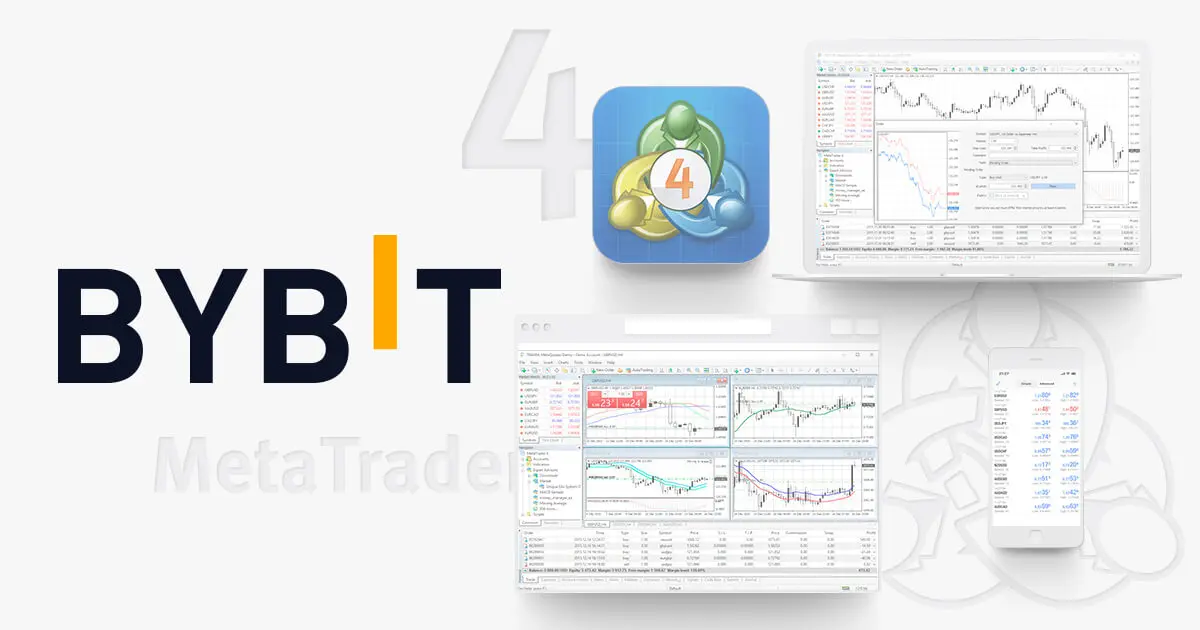
![]() 2023.06.12 14:07
2023.06.12 14:07
Bybit(バイビット)は取引プラットフォーム「MetaTrader4(MT4)」に対応しております。そのためユーザーは、通常の取引プラットフォームだけではなく、MT4上でもトレードできます。
MT4はFXで広く使われている取引ツールです。無料でありながら、複数のチャートを表示させたり、自動売買プログラム(EA)を稼働させたりでき、本格的にトレードを行いたい人には魅力的でしょう。
BybitのMT4でトレードを行うには、下記の手順が必要です。
この記事では、MT4を利用するための各手順と、MT4の利用方法について解説します。
2023年6月9日~7月9日午前8時59分(日本時間)までは、MT4に関するキャンペーンが行われます。
新規ユーザーはBybit登録で100 USDT、MT4アカウントへの資金振替で入金額の100%分のボーナスが貰えます。MT4アカウントへの資金振替が初めてなら、既存ユーザーでも30%のボーナスをもらえます。
2023年4月現在、Bybit(バイビット)のMT4では、BTCやETHをはじめとした23銘柄のUSDT無期限取引ができます。MT4で取引可能な銘柄数は徐々に増えており、今後も様々な銘柄がMT4に対応していくと考えられます。
無期限取引(永久先物契約)とは、現物のやり取りをせず、差金決済を目的として行う取引です。レバレッジをかけられるので、短期トレードに向いています。
USDT無期限取引では、USDTを担保に預けてトレードします。
Bybitの通常のプラットフォームとMT4では、基本的な取引方式などはあまり変わりません。しかしWebプラットフォームでは利用できなかった、カスタマイズ性の高い豊富なインディケータやEAがMT4では使えます。
Bybit(バイビット)のMT4を利用するには、現物アカウントなどとは別の、「MT4アカウント」を作成する必要があります。
以下のリンクより、Bybitへアクセスし、ログインします。
Bybitにアクセスしたら、上部メニューの「ツール」を選択し、「MetaTrader4」をクリックします。
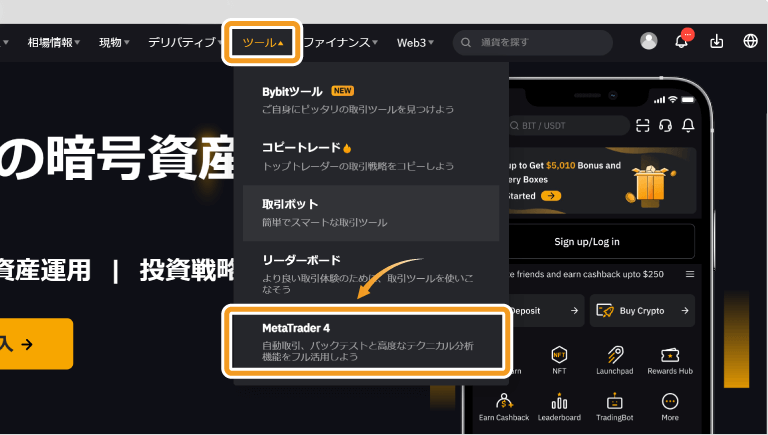
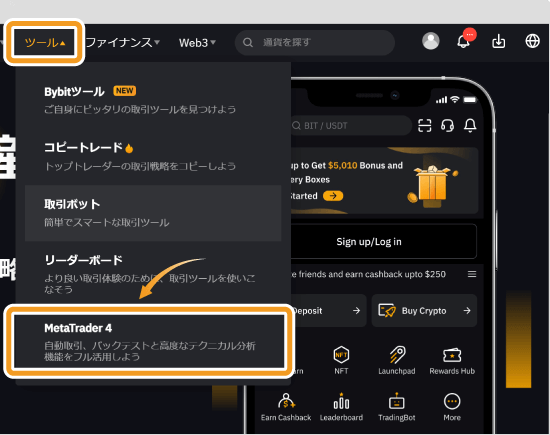
「MT4で取引を始める」をクリックします。
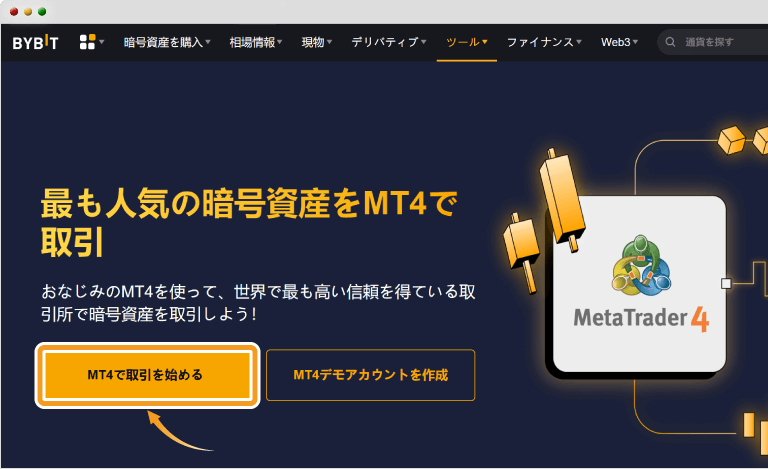
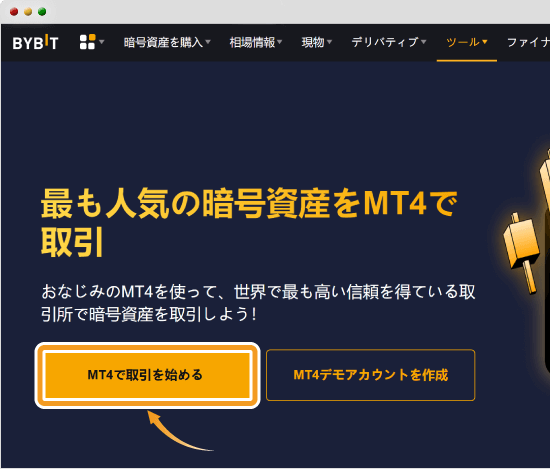
「同意」をクリックします。
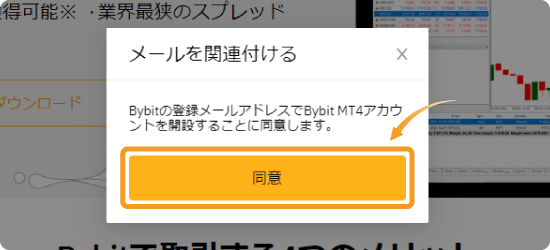
「おめでとうございます!Bybit MT4アカウントの開設に成功しました。」と表示されますので、「MT4アカウントを確認」ボタンをクリックします。
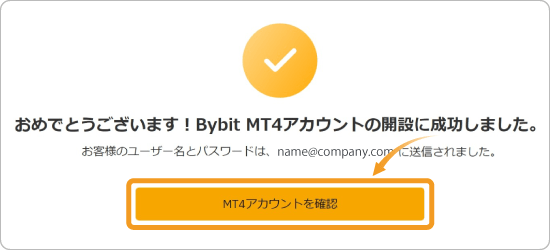
MT4アカウント画面が表示されます。
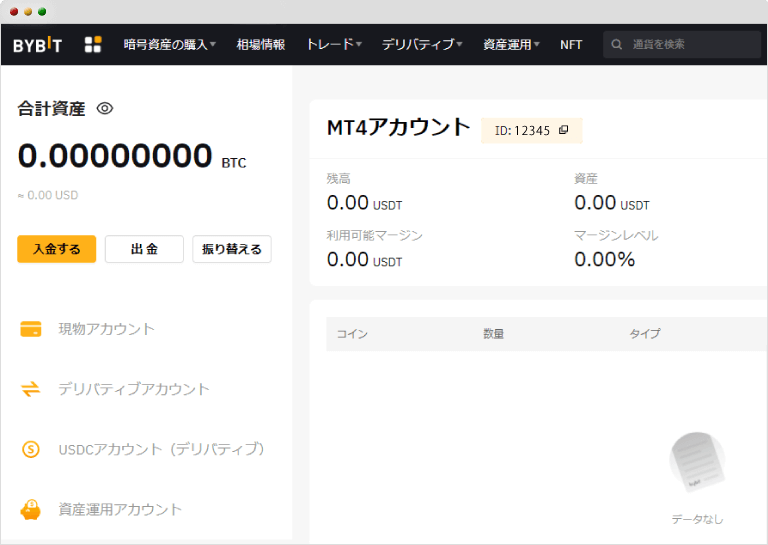
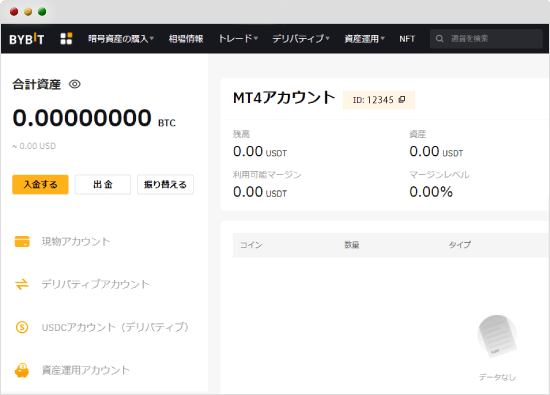
BybitのMT4では、デモ口座のアカウントを作成できます。Bybitでは、testnet(テストネット)と呼ばれるバーチャルでトレードができる環境が提供されています。しかしリアル口座のアカウントとホームページ画面が似ていることもあり、アカウントを間違ってしまう可能性が高いことが注意点として挙げられていました。
Bybit本来のプラットフォームをリアル口座で利用し、MT4をデモトレード用として活用するなどの使い分けが可能です。BybitのMT4デモ口座は以下の手順で作成可能です。
以下のリンクよりBybitのMT4ページへアクセスします。
「MT4デモアカウントを作成」をクリックすることで、アカウントの作成が完了します。
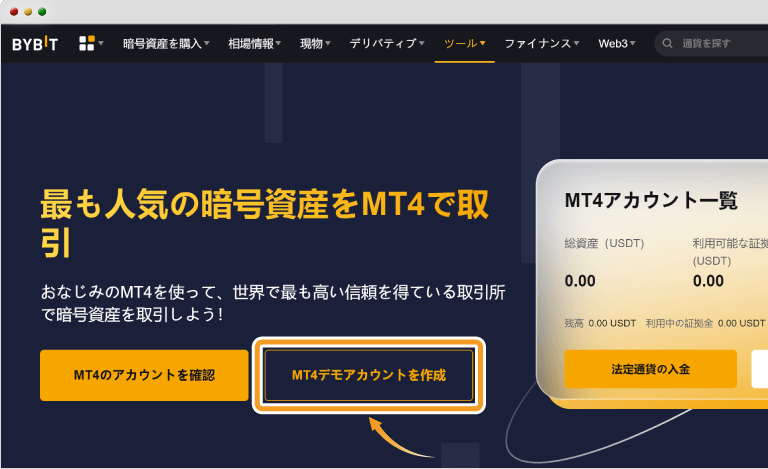
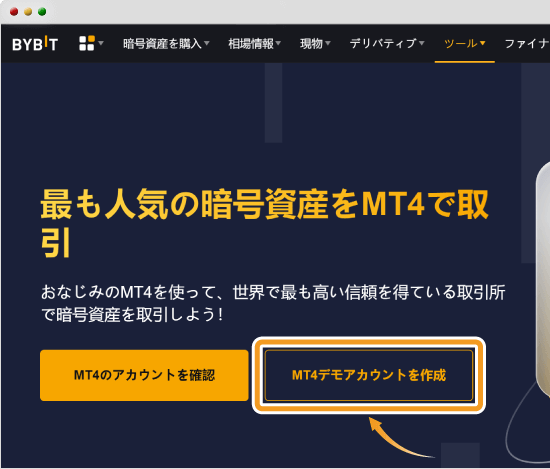
MT4アカウントIDやパスワードは、同ページの「MT4デモアカウントを確認」からいつでも確認可能です。
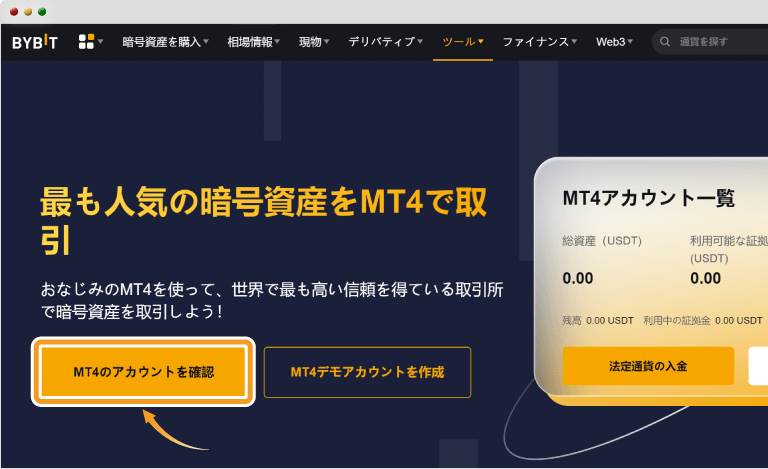
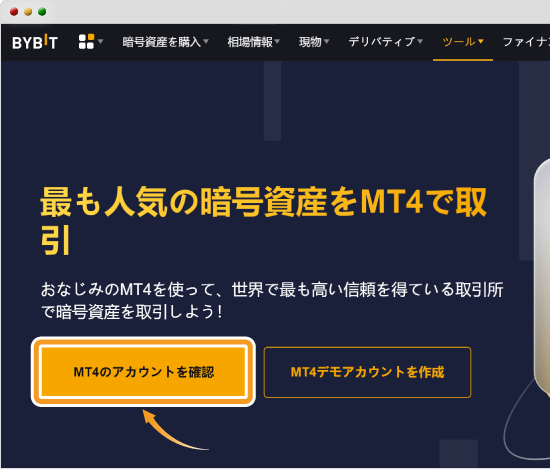
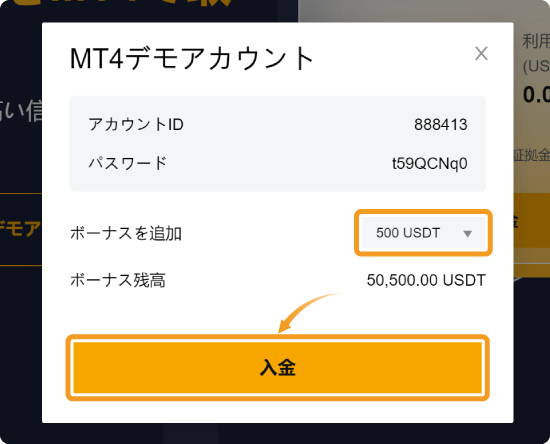
Bybitのデモ口座で付与されるボーナスの初期残高は50,000USDTとなっていますが、ボーナス残高は500USDTから10,000USDTの追加が可能です。「ボーナスを追加」から追加するボーナス残高を選択し、「入金」をクリックすると追加完了です。
次に、MT4をダウンロードし、ログインします。
以下のリンクよりBybit(バイビット)のMT4ページへアクセスします。
画面下部までスクロールをして、「MT4をダウンロード」をクリックします。ダウンロードできる端末が表示されますので、お好みの端末を選択してください。ボタンをクリックすると、自動的にダウンロードが開始されます。
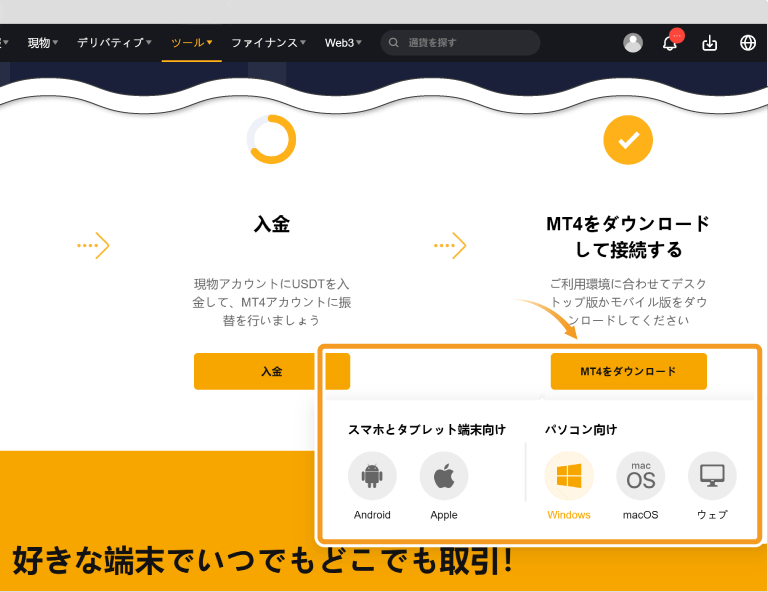
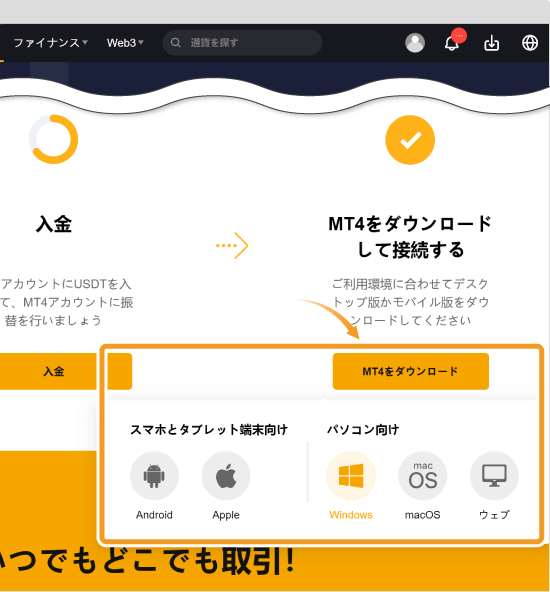
ここからは、Windows版の手順を紹介します。ダウンロードしたファイルを開くとインストール画面が表示されますので、規約を読んだ上で、「Next」ボタンをクリックします。
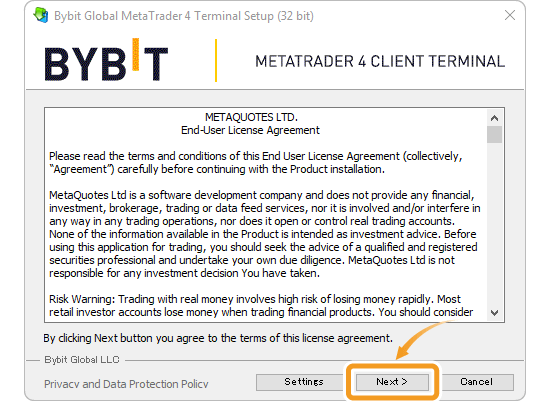
下記画面が表示されますので、「Finish」ボタンをクリックします。これでインストールは完了です。
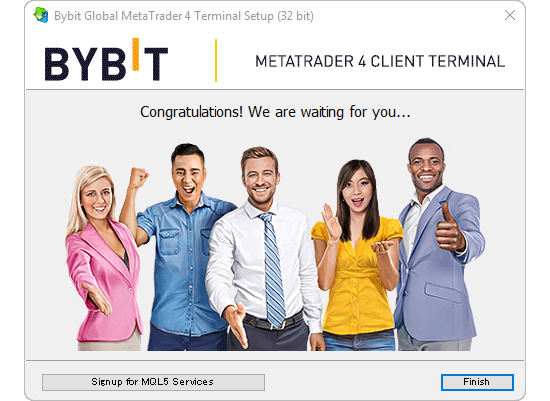
MT4を開くとサーバ選択画面が表示されますので、利用するサーバを選択し、「次へ」をクリックします。リアル口座の場合は「BybitGlobal-Asia」、デモ口座の場合は「BybitGlobal-Demo」をクリックしてください。
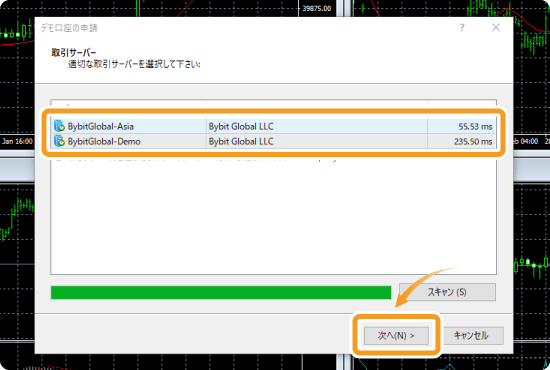
「既存のアカウント」を選択してログインIDとパスワードを入力し、「完了」ボタンをクリックします。

ログインIDとパスワードは、Bybitに登録したメールアドレス宛てに送信されるメールで確認できます。
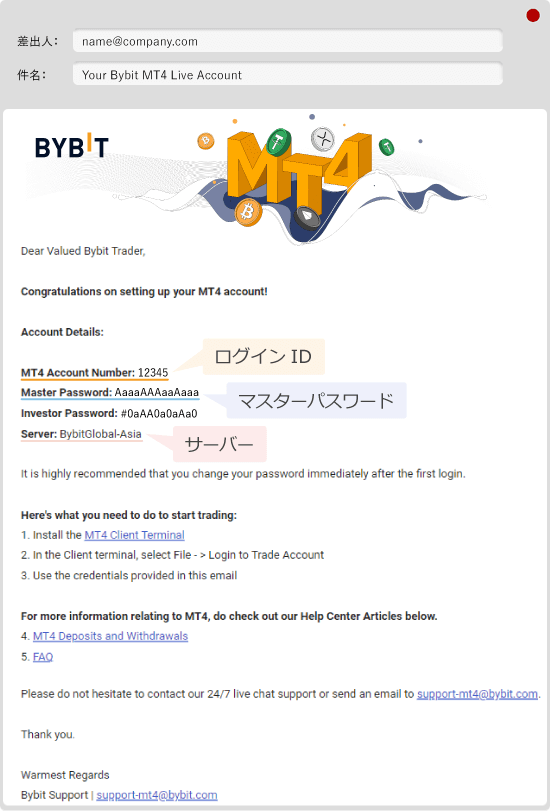
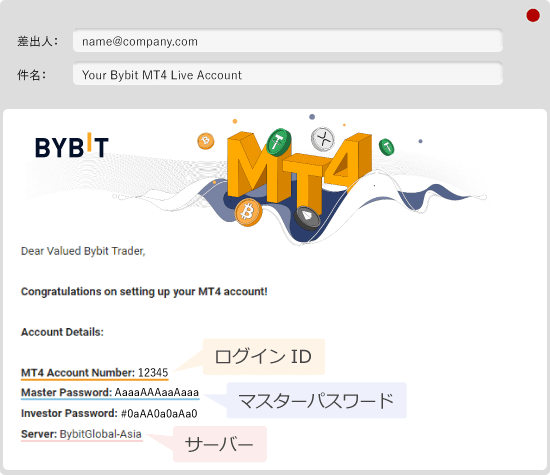
インベスターパスワードとは、MT4の閲覧専用のパスワードのことです。このパスワードでログインした場合、取引操作はできませんので、自分のアカウントを他人に見せるなどの用途で使用します。
ナビゲーターウィンドウでサーバー名の下にログインIDが表示されていれば、ログイン完了です。
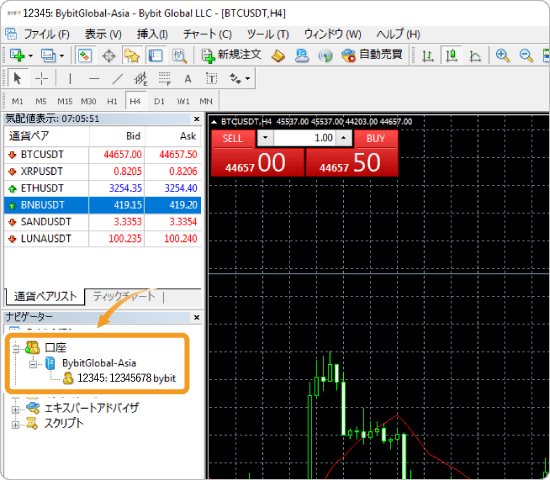
作成したMT4のログインIDとパスワードを利用して、MT4のスマホアプリからもBybitのMT4アカウントへログインできます。PCのログイン手順と同じく、MT4アプリ上でサーバー名を選択し、ログインIDとパスワードを入力することで、ログインが完了します。
MT4に入金するには、Bybit(バイビット)のマイページより、MT4アカウントへの資金振替を行います。
画面右上の「資産」にカーソルを合わせ、MT4アカウントをクリックします。
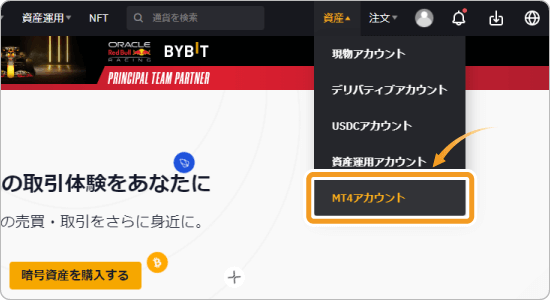
右上にある「振替(入金)」をクリックします。
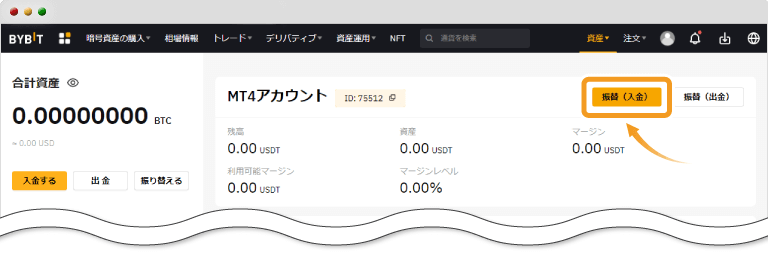
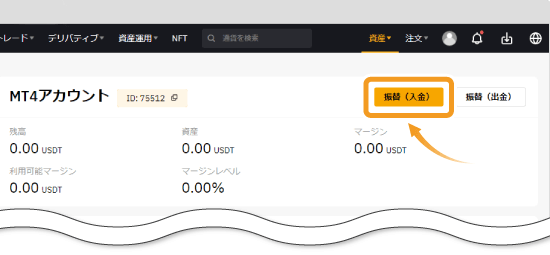
MT4アカウントに振り替えるUSDT現物の数量を入力し、確定をクリックすると、振替が完了します。
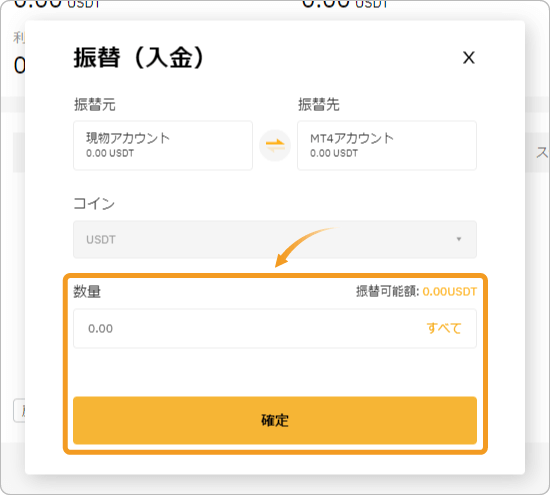
Bybit(バイビット)のMT4の基本的な使い方として、以下の手順を紹介します。
MT4では、以下の手順で新規チャートを表示できます。
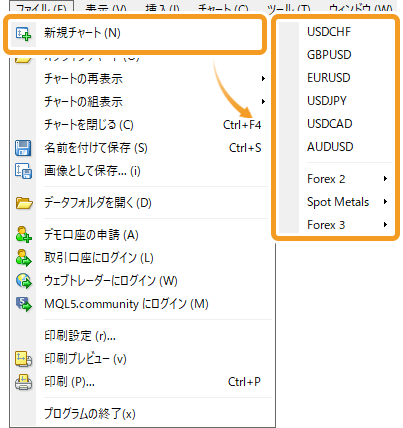
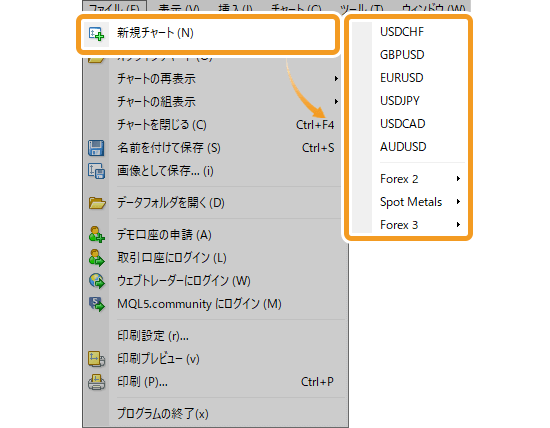
またツールバーや気配値表示からも新規チャートを表示できます。表示しているチャートの銘柄を変更したい場合は、気配値表示画面から表示したい銘柄名をチャート上へドラッグ&ドロップすると銘柄のみが変更されます。
MT4では、銘柄の取引価格が気配値画面に表示されています。気配値表示画面に取引したい銘柄が表示されていない場合、以下の手順で銘柄を気配値へ追加することができます。
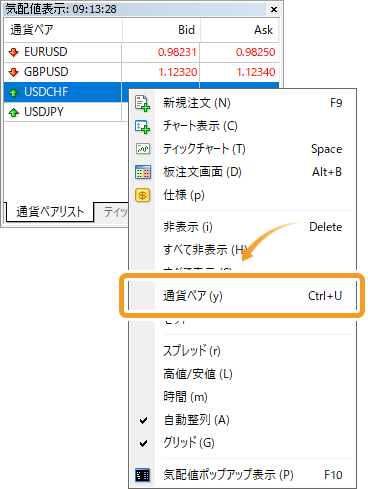
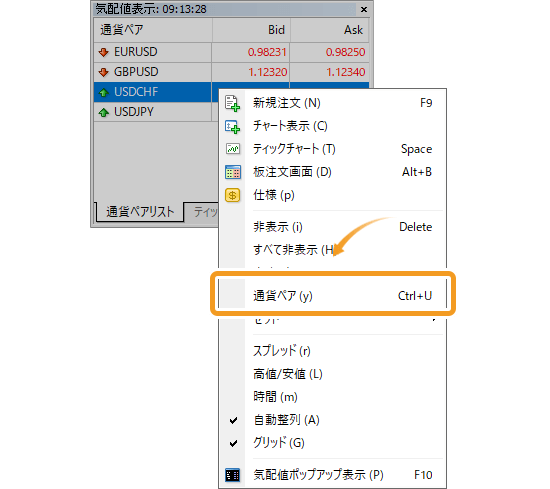
特定の銘柄上で右クリックし、メニュー一覧から「非表示」を選択することで、不要な銘柄を非表示にすることもできます。
MT4では、1分足や5分足などの短期足から日足、週足などの長期足にいたるまで、様々な時間足が利用できます。MT4チャートでは、画面上部のツールバーから任意の時間足をクリックすることで時間足を簡単に切り替えられます。


またメニューバーやチャート上からも時間足の変更が可能です。
MT4では、移動平均線やMACDを始めとした標準搭載のインジケータや、カスタムインジケータなど、豊富な種類のインジケータを取引に活用できます。インジケータは、ナビゲーターウィンドウ内で以下の手順を踏むことで、チャート上へ表示可能です。
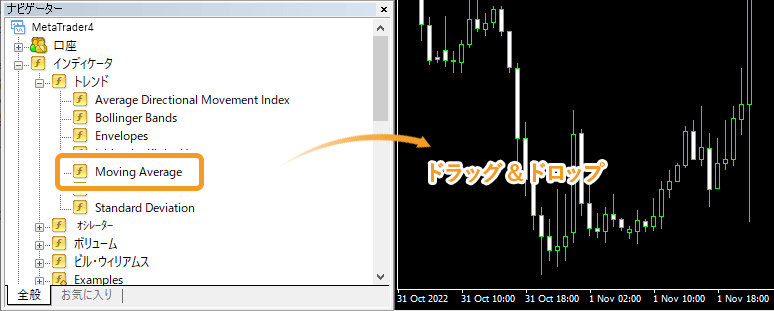
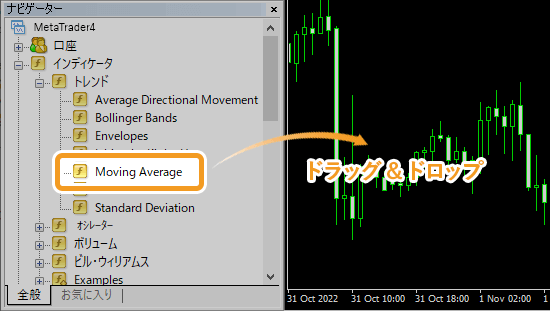
MT4では、新規注文画面から成行注文や指値・逆指値注文などの様々な注文を発注できます。新規注文画面は、画面上部のツールバーの「新規注文」をクリックすることで表示できます。


新規注文画面では、通貨ペアや取引数量、注文種別などを任意で選択でき、発注ボタンを押すことで注文が完了します。
BybitのMT4では、最大100倍のレバレッジで取引できますが、最大レバレッジは銘柄によって異なります。例えば、BTC/USDTは最大100倍、ETH/USDT、XRP/USDT、BNB/USDTは最大50倍で取引可能です。またMT4口座を利用する場合、ユーザーは自由にレバレッジを変更できません。
ターミナル内の「取引」タブから現在保有している銘柄の「×」ボタンをクリックすることで成行決済が可能です。

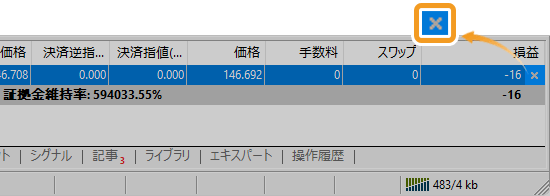
また「取引」タブ内のポジションまたはチャート上のポジションを示す点線をダブルクリックすることでも決済が可能です。
過去に行った新規注文や決済注文などの取引履歴は、ターミナルの「口座履歴」タブで確認できます。
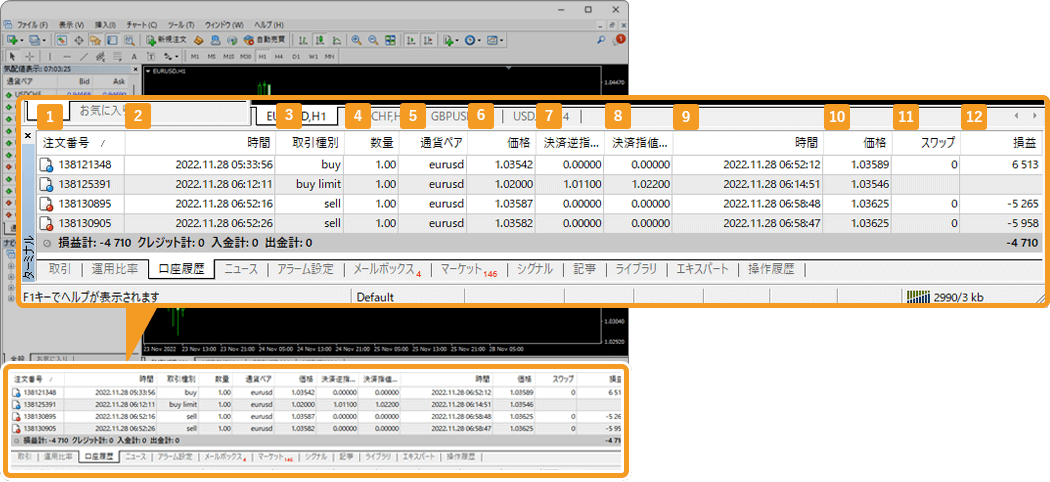
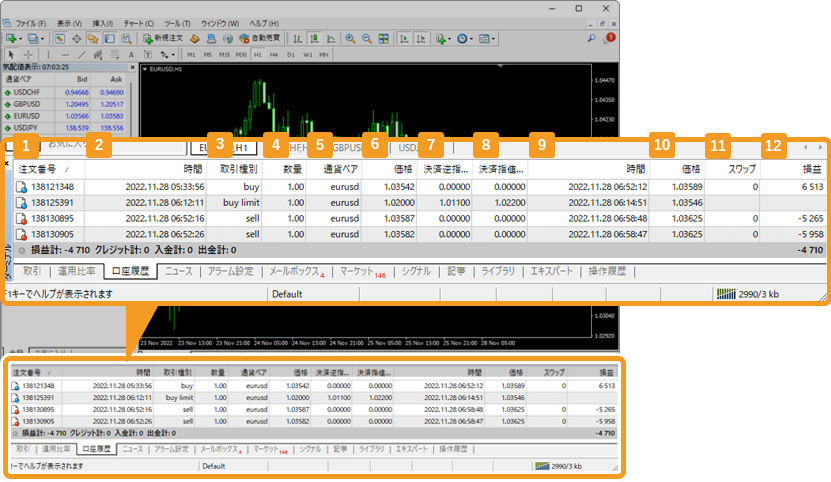
ターミナル内で右クリックして表示されるメニューから、取引履歴を表示する期間を選択することも可能です。
MT4は利用料が無料ながら、レイアウトのカスタマイズ性が高かったり、様々な外部ツールが使用できたりと、高機能な取引ツールです。MT4の様々な機能を活用することで、Bybit(バイビット)での取引の幅をより広げることができます。
今回配布されるボーナスはMT4でのデリバティブ取引で利用できますので、ぜひこの機会にMT4を利用した取引を体験してみてはいかがでしょうか。
![]()
作成日
:2022.04.01
![]()
最終更新
:2023.06.12

2017年に初めてビットコインを購入し、2020年より仮想通貨投資を本格的に開始。国内外のメディアやSNSなどを中心に、日々最新情報を追っている。ビットコインへの投資をメインにしつつ、DeFiを使って資産運用中。
ご覧いただきありがとうございます。Myforexでは、記事に関するご意見・ご感想をお待ちしています。
また、海外FX・仮想通貨の経験が豊富なライター様も随時募集しております。
お問い合わせ先 [email protected]

Bybitが日本向けサービス終了を発表!日本撤退で海外FXユーザーにも影響大か?
![]() 2025.12.24 19:00
2025.12.24 19:00

【話題】XMTradingが完全終了?利用者がいま押さえるべきポイントとは
![]() 2025.12.23 19:00
2025.12.23 19:00

USDC対応状況を徹底比較!ERC20・BEP20・SPLが使える海外FX業者まとめ
![]() 2025.12.22 19:00
2025.12.22 19:00

XMTradingがロイヤルティプログラムを改悪?ステータスが下がったユーザーも
![]() 2025.12.16 19:00
2025.12.16 19:00

海外FXとの仮想通貨入出金にはBitgetがおすすめ!FXトレーダーに最適なBitgetの使い方
![]() 2025.12.12 19:00
2025.12.12 19:00

FXGTが日本向けXアカウントを削除?情報発信を「@FXGT_ASIA」へ移行
![]() 2025.12.10 19:00
2025.12.10 19:00
免責事項:Disclaimer
当サイトの、各コンテンツに掲載の内容は、情報の提供のみを目的としており、投資に関する何らかの勧誘を意図するものではありません。
これらの情報は、当社が独自に収集し、可能な限り正確な情報を元に配信しておりますが、その内容および情報の正確性、完全性または適時性について、当社は保証を行うものでも責任を持つものでもありません。投資にあたっての最終判断は、お客様ご自身でなさるようお願いいたします。
本コンテンツは、当社が独自に制作し当サイトに掲載しているものであり、掲載内容の一部または、全部の無断転用は禁止しております。掲載記事を二次利用する場合は、必ず当社までご連絡ください。
Myforexでは、このウェブサイトの機能向上とお客様の利便性を高めるためにクッキー使用しています。本ウェブサイトでは、当社だけではなく、お客様のご利用状況を追跡する事を目的とした第三者(広告主・ログ解析業者等)によるクッキーも含まれる可能性があります。 クッキーポリシー